有时候操作win11系统失误,想要还原到上一个时间节点,具体要如何操作?很多小伙伴不懂设置,其实方法步骤很简单,接下去介绍一下让win11还原到上一个时间节点的方法。 具体方法
有时候操作win11系统失误,想要还原到上一个时间节点,具体要如何操作?很多小伙伴不懂设置,其实方法步骤很简单,接下去介绍一下让win11还原到上一个时间节点的方法。
具体方法如下:
1、在电脑上打开控制面板。
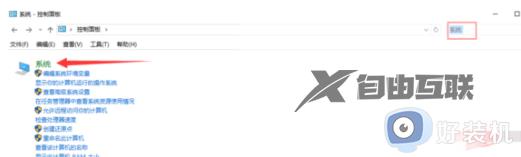
2、搜索系统,点击打开系统保护。
3、这里如果没有创建过还原点的需要先创建一个还原点(有还原点直接浏览步骤5),不过那样子记录的就是你当下时间的还原点了,选择C盘——单击配置——启用系统保护——选择最大使用量——确定。
4、再单击创建——为还原点命名——创建成功——关闭还原到某个还原点。
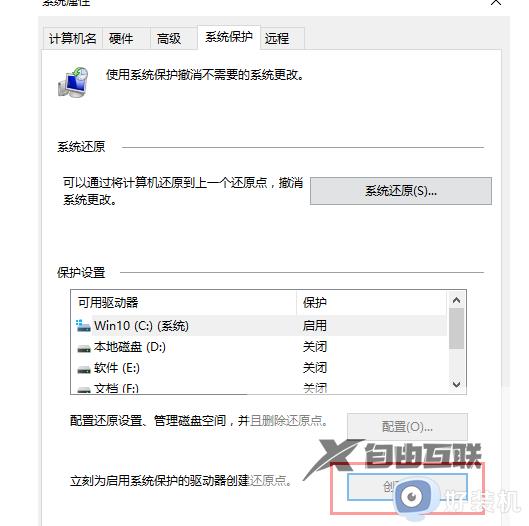
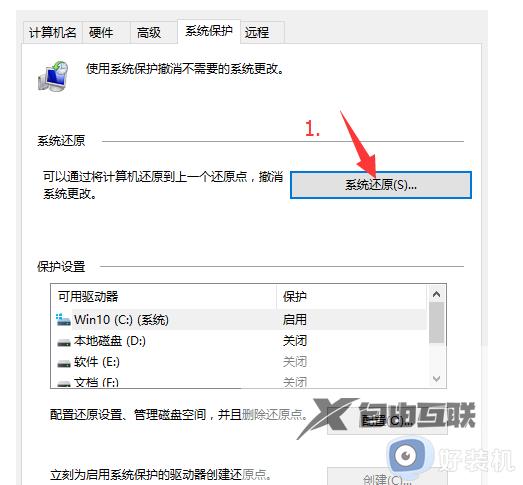
5、单击系统还原——选择下一步——选择还原点——单击下一步——点击完成即可。
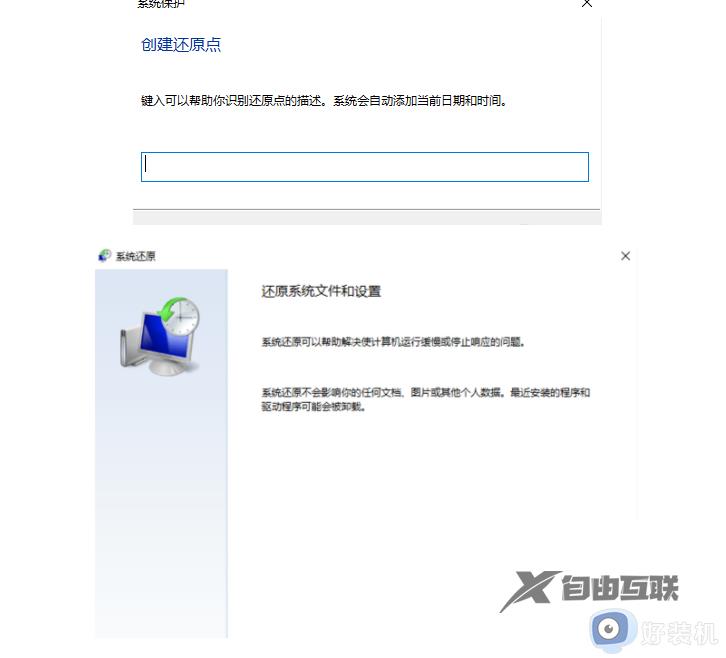
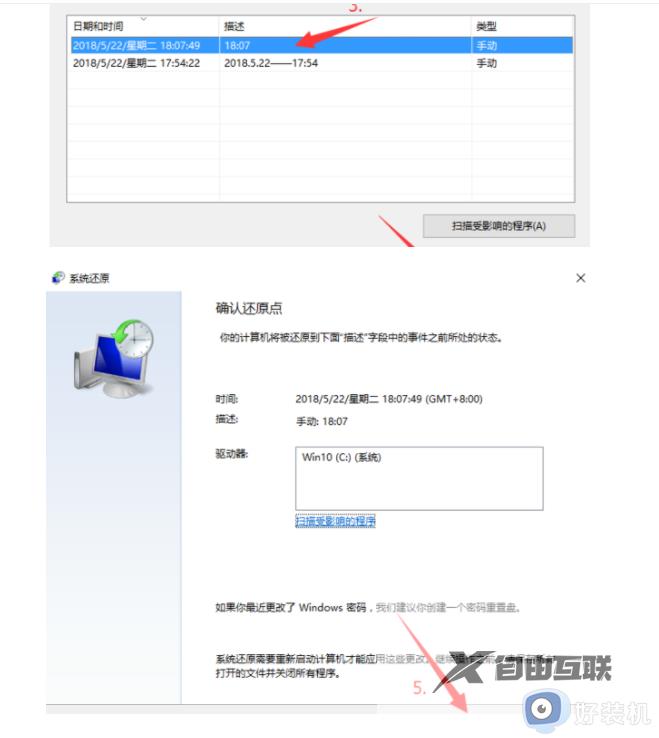
经过上述步骤操作,能够让win11系统还原到上一个时间节点,不需要什么软件,直接操作设置即可。
